如何使用AI来做一个简单的海报?
溜溜自学 平面设计 2022-12-06 浏览:1303
大家好,我是小溜,今天我们来做一个夜晚主题的海报,元素是有月亮和星星组成,非常的简单,下面小溜就带大家一起来看看吧!希望本文内容能够给大家带来帮助。
工具/软件
硬件型号:机械革命极光Air
系统版本:Windows7
所需软件:AI CS6
方法/步骤
第1步
下面我们来做下图这样的一个小海报。
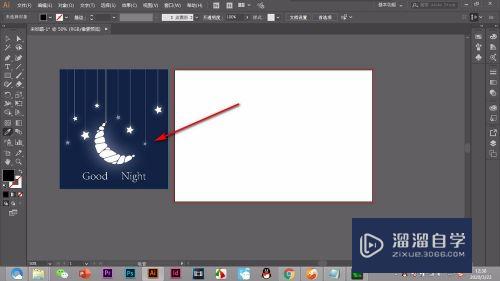
第2步
用矩形将画板覆盖住,然后使用吸管工具将背景颜色填充为深蓝色。

第3步
下面就绘制月亮了,画出两个椭圆进行相交,然后调出路径查找器,点击——减去顶层形状。
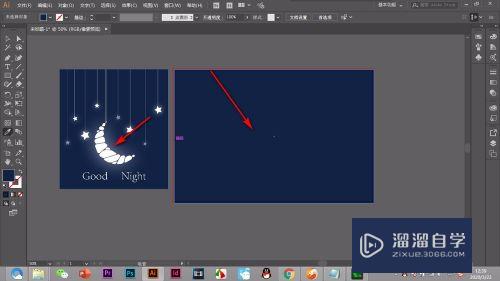
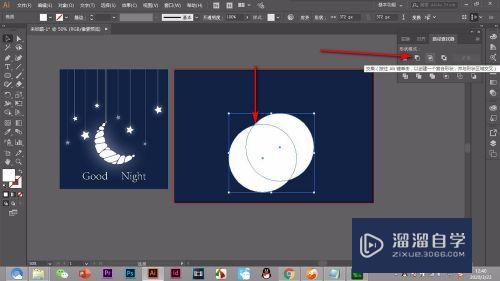
第4步
这样就得到月亮了,然后使用橡皮擦工具将月亮随意擦除几道痕迹。
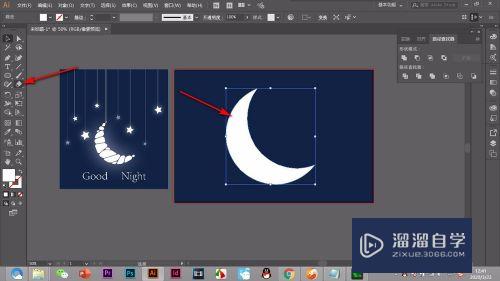
第5步
然后将所有的月亮形状选中ctrl+G打组,点击效果——风格化——圆角工具。
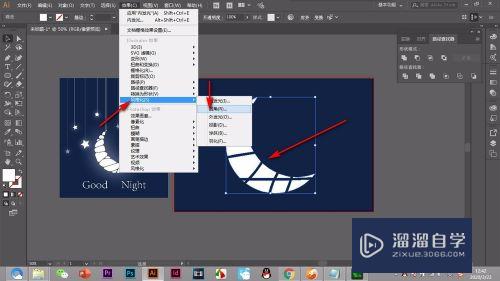
第6步
调整相应的数值,将尖角调整为圆角,这样就做好了雏形。
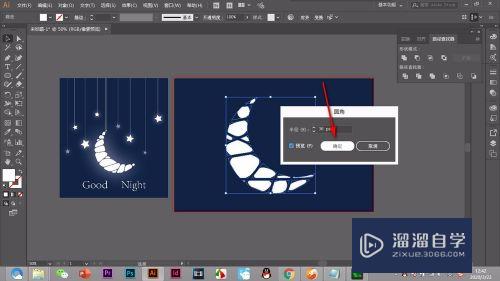
第7步
然后就是添加一个外发光的效果,剩下的其他部分就比较简单了。
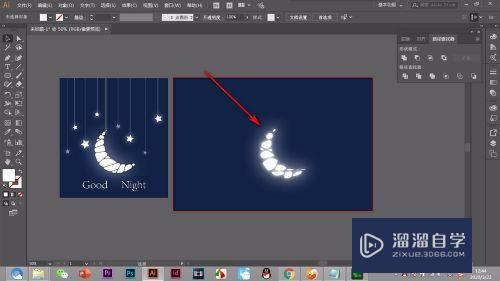
第8步
上方的线使用直线工具,添加个描边,再加上一些星星,输入文字就做好啦!
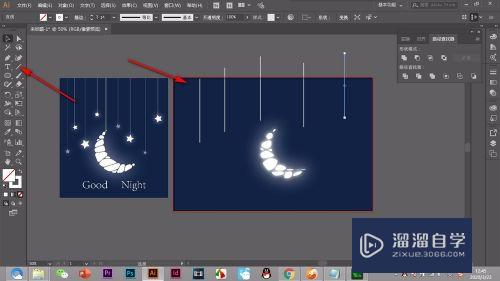
总结
1.下面我们来做下图这样的一个小海报。
2.用矩形将画板覆盖住,然后使用吸管工具将背景颜色填充为深蓝色。
3.下面就绘制月亮了,画出两个椭圆进行相交,然后调出路径查找器,点击——减去顶层形状。
4.这样就得到月亮了,然后使用橡皮擦工具将月亮随意擦除几道痕迹。
5.然后将所有的月亮形状选中ctrl+G打组,点击效果——风格化——圆角工具。
6.调整相应的数值,将尖角调整为圆角,这样就做好了雏形。
7.然后就是添加一个外发光的效果,剩下的其他部分就比较简单了。
8.上方的线使用直线工具,添加个描边,再加上一些星星,输入文字就做好啦!
注意/提示
以上就是“如何使用AI来做一个简单的海报?”的详细内容了,不知道小伙伴们学会了吗?如果还不了解的话,小溜还为大家准备了试学观看视频,快点击查看吧→→
相关文章
距结束 06 天 04 : 09 : 54
距结束 01 天 16 : 09 : 54
首页










